VMwareは仮想化ソリューションの市場リーダーの一つであり、VMware ESXiはIT専門家に高い評価を受けているタイプ1ハイパーバイザーです。ますます多くの人々や企業が、仮想マシンを実行するために自分の環境にESXiサーバーを展開しています。ESXiハイパーバイザーは、VMware vSphereの一部として提供されており、それ自体が各エディションに対する異なるライセンスオプションで提供されています。各VMware vSphereエディションには独自の価格がありますが、VMwareはESXiの無料版も提供しています。
このブログ投稿では、無料のVMware ESXiの機能、およびこのバージョンのESXiハイパーバイザーを使用する場合に待ち受ける制限と制約を探ります。
更新:2024年2月12日に、VMwareは無料のvSphereハイパーバイザー(ESXi 7.xおよび8.x)の一般提供の終了を発表しました。
無料のVMware ESXiライセンスの適用
VMwareのウェブサイトからESXiインストーラーISOイメージをダウンロードすることができますが、VMwareアカウントが必要です。特定のバージョン(たとえば、6.7)のESXiハイパーバイザーのインストーラーファイルは、すべてのエディションに対して同じです。適切なライセンスを適用すると、異なる機能と機能セットが定義されます。
ESXiをインストールした後、60日間の評価期間が開始されます。60日間の評価期間中は、Enterprise Plusエディションで利用可能なすべての機能を使用できます。評価期間が切れる前にライセンスを適用すると、ライセンスで許可された機能のみを使用できます。60日が経過し、ライセンスが適用されなかった場合、すべての高度な機能がロックされ、実行中のVMは引き続き実行されますが、電源を切ったVMを起動することはできません。この場合、vCenter Serverに接続されたESXiホストは切断されます。ESXiサーバーを再び動作させるには、ライセンス(無料または有料)を適用する必要があります。
どこで無料のライセンスキーを入手できますか?VMwareのウェブサイトに登録した後、ESXiの無料ライセンスキーをリクエストできます。vSphere Hypervisor Download Centerページのライセンス&ダウンロードタブでキーを入手できます。
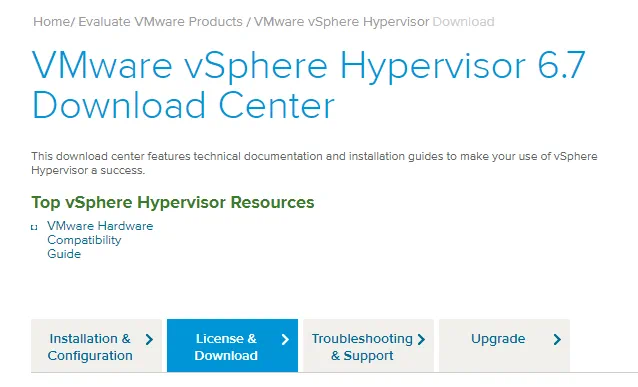
インストーラーをダウンロードし、ESXiの無料ライセンスキーを受け取ったら、このブログ投稿に記載されている手順に従ってESXiサーバーをインストールできます。ESXiサーバーをインストールしたら、ウェブブラウザを開き、ESXiホストのIPアドレスを入力して、VMware Host Clientを開きます。ユーザー名にroot、ESXiインストール中に指定したパスワードを入力してログインします。左側のペイン(ホストナビゲーター)でホスト>管理を選択し、Licensingタブを選択します。

上のスクリーンショットでわかるように、ホストは評価モードで実行されています。現在の例では、ESXiは1月18日にインストールされ、有効期限は3月19日です。評価期間の60日間で利用可能な機能の完全なリストは、このページの機能セクションに表示されます。ライセンスキーは、この場合では25個のゼロで表示されます。
無料のVMware ESXiライセンスキーを適用しましょう。 ライセンスの割り当てをクリックし、キー(25文字)を入力します。 ライセンスの確認ボタンをクリックし、ライセンスキーが有効であれば、ライセンスの割り当てをクリックします。
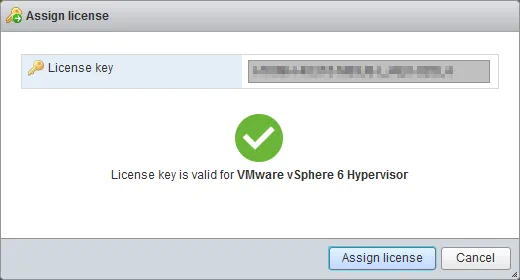
これでライセンスのタイプが評価モードからVMware vSphere 6 Hypervisorに変更されました。機能の列には、「最大8ウェイの仮想SMP」という文字列が表示されます。SMPはSymmetric Multi-Processingの略で、ホストがVMに一度に使用できるコアの数を定義する機能です(無料ライセンスの場合は8コア/仮想プロセッサ)。有効期限は無期限に変更されました。
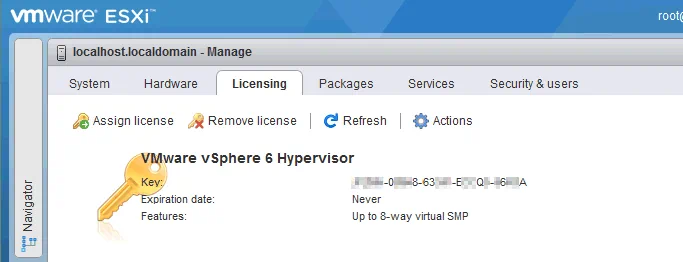
無料のVMwareライセンスで利用可能な機能を確認する方法
最初の視覚的な違いは、上のスクリーンショットに表示されています。詳細なライセンス情報を表示するには、コンソールを使用します。この例では、PuTTYを使用してSSH経由でリモートでESXiコンソールにアクセスします。ESXiの設定でSSHアクセスが有効になっていることを確認してください。次のコマンドを入力してライセンスと利用可能な機能を表示します:
vim-cmd vimsvc/license --show
ESXiを無料モードで実行している場合と評価モードで実行している場合の出力を以下のスクリーンショットで確認できます。利用可能な機能のリストは、評価モードで実行されているESXiサーバーの方がはるかに長くなります。無料のVMware ESXiの制限リスト

無料のVMware ESXiの制限リスト
では、無料ライセンスを使用してESXiサーバーバージョン6.7を使用する際の制限を詳しく見てみましょう。環境によっては、いくつかの制限はあまり気付かれないかもしれませんが、他の制限は重大なものになる場合があります。
- 公式VMwareサポートなし
- 各VMあたり最大8 vCPU
- vCenterで管理できません
- vStorage APIは利用できません
公式VMwareサポートなし
無料のESXiにはVMwareによる商用技術サポートが提供されません。無料のESXiに対する商用VMware技術サポートは提供されません。VMwareコミュニティにサポートを求めることができます。幸運なことに、問題の解決策を見つけることができるかもしれません。商用のVMware技術サポートは通常24時間×7で機能し、迅速に回答を提供しますが、VMwareコミュニティによる問題の解決には多少時間がかかる場合があります。VMware商用サポートはソフトウェアのアップグレードも提供します。
各VMあたり最大8 vCPU
仮想プロセッサーが8つ以上のVMを作成すると(たとえば、仮想の1コアプロセッサーが9つあるVM、または仮想の2コアプロセッサーが5つあるVMなど)、そのVMは無料のESXiで起動に失敗する可能性があり、エラー「この操作を完了するためのライセンスが不足しています」と表示されます。同時に、評価版またはエンタープライズプラス版では、そのVMに割り当てられた仮想CPU(仮想中央処理装置)を最大128個まで作成できます。8つのvCPUの制限は、次の2つの制限とは異なり、重大な不利益を引き起こす可能性がありません。
vCenterで管理できない
ESXiサーバーの無料バージョンは、ホストと仮想マシンを管理するための集中型サーバーであるvCenterと連携して管理できません。無料ライセンスのESXiホストをvCenter Serverに追加しようとすると、「操作を実行するためのライセンスが利用できません」というエラーが発生することが予想されます。したがって、この操作を実行するためにはvCenter Serverが必要です。これは、複数のESXiホストを使用する予定の場合には重大な欠点です。
vStorage APIは利用できません
VMwareは、vStorage API(アプリケーションプログラムインターフェース)と呼ばれるデータ保護フレームワークを提供しています。vStorage APIは、第三者のVMwareバックアップソリューションが、CPU、ネットワーク、ストレージのオフロードを伴うように、ホストレベルで仮想マシンの集中的なバックアップを可能にします。ESXi Server Free Editionでは、アプリケーションがESXi サーバーとvStorage APIsを使用してやりとりすることはできませんので、ESXiの無料版でホストレベルでVMのバックアップができません。この場合、バックアップアプリケーションはエラーメッセージを表示するべきです。無料版のESXi ホスト上で実行されているVMには、ゲストオペレーティングシステムにエージェントのインストールを必要とする標準的なバックアップしか行えません。
無制限の機能ではないFree VMware ESXi
今ではデメリットと制限について述べた後、無制限の機能とESXiの無料版の利点を再び確認しましょう。
ホストに対する無制限の物理CPU
A free ESXi license allows you to use an unlimited number of physical processors for an ESXi host (VMware vSphere Hypervisor). In old versions of ESXi a free license is restricted to using more than 2 physical processors. The processor is virtualized but not emulated in case of hardware virtualization and is one of its primary components.
CPUに対する無制限のコア
物理CPUに対するコア数は無料のESXiライセンスで制限されていません。この機能を利用すると、ハードウェアのCPUパフォーマンスを合理的に利用することができます。1つのCPUコアは1つの仮想プロセッサーとして、または仮想マシンの1つの仮想プロセッサーコアとして使用できます。
無制限の物理メモリ
ESXiサーバーの物理メモリは、物理CPUやプロセッサコアと同様に、無料ライセンスを持つESXiサーバーに制限されません。無制限のCPUとCPUコアに加え、この機能により、大量のRAMを備えた強力な物理サーバーにESXiをインストールし、無料ライセンスを適用し、多数のVM(VMあたり最大8 vCPU)を展開できます。
有効期限なし
一度無料のESXiライセンスを入手し、それが期限切れにならないことを安心してください。これは、必要に応じて商用ライセンスを適用する必要がある場合でも、ESXiサーバーを再インストールすることなくいつでも行うことができます。VMwareホストクライアントまたはVMware vSphereクライアントのライセンスオプションを開き、新しいライセンスを入力するだけです。
結論
VMwareは忠実なライセンスポリシーを提供しています。VMwareのライセンス条項に従い、無料のVMware ESXi、またはVMware vSphere Hypervisorとも呼ばれる、ハードウェア仮想化の素晴らしい世界にダイブすることができます。無料のVMware ESXiは、小規模店舗や個人事業主、テストや学習の目的にとっても良い解決策と考えられます。無制限のハードウェアリソース(CPU、CPUコア、RAM)を使用できる能力により、無料のESXiホストで8つの仮想プロセッサーごとの制限付きで多数のVMを実行できます(1つの物理プロセッサーコアを仮想CPUとして使用できます)。
無料のVMware ESXiを使用する際の主な欠点は、vStorage APIを使用できないこと、その結果、ホストレベルのVMバックアップを実行するためのネイティブバックアップアプリケーションを使用できないこと、およびVMware vCenter Serverでの集中管理へのアクセスの欠如です。制限はありますが、ライセンス契約によってプロダクション環境での無料のESXiの使用は禁止されていません。
Source:
https://www.nakivo.com/blog/free-vmware-esxi-restrictions-limitations/













